Mpksldrv.sys : qu’est-ce que c’est et comment corriger son bogue de rechargement

Beaucoup de nos lecteurs ont signalé que le fichier mpksldrv.sys, qui fait partie de Microsoft Malware Protection, continue de se recharger à plusieurs reprises toutes les dix minutes avec le message Le service mpksldrv a été créé.
Ce bogue de rechargement est soudainement apparu après l’installation d’une mise à jour et continue de boucher l’affichage du système de surveillance.
Pourquoi est-ce que je rencontre le bug de rechargement mpksldrv.sys ?
Le bogue de rechargement mpksldrv.sys peut apparaître dans plusieurs scénarios, certains des plus importants étant :
- Pilotes incompatibles – Les pilotes en mode noyau corrompus ou incompatibles entraînent souvent le rechargement du fichier mpksldrv.sys sur un ordinateur Windows.
- Attaque de logiciels malveillants – Si votre PC est infecté par des virus et des logiciels malveillants, le rechargement de bogues comme ceux-ci est courant.
- Mise à jour buggy Windows – Une mise à jour Windows récemment installée peut être remplie de bogues , ce qui peut déclencher le bogue mpksldrv.sys.
- Fichiers système corrompus – Ce bogue de rechargement peut également se produire si les fichiers système sont corrompus ou endommagés lors d’une mise à jour incomplète de Windows.
- Logiciel incompatible – Une application récemment installée peut interférer avec la fonctionnalité du service de protection contre les logiciels malveillants, d’où l’erreur.
Si vous rencontrez également le même problème sur votre ordinateur, parcourez ce guide pour découvrir les solutions possibles.
Comment corriger le bogue de rechargement de mpksldrv.sys ?
Essayez ces solutions de contournement avant de passer aux solutions avancées répertoriées ci-dessous.
- Désinstallez la mise à jour Windows récemment installée de votre ordinateur.
- Analysez votre PC à la recherche de virus et de logiciels malveillants à l’aide d’un outil antivirus .
- Assurez-vous que tous les pilotes de votre système sont à jour .
- Désinstallez l’application problématique et réinstallez-la à nouveau.
Si ces méthodes n’ont pas aidé à surmonter cette erreur BSOD, utilisez les correctifs suivants.
1. Effectuez un état de démarrage minimal
- Cliquez avec le bouton droit sur l’ icône Windows et choisissez l’option Exécuter dans le menu Liens rapides .
- Entrez la commande suivante dans la zone de texte et appuyez sur Enter pour lancer la fenêtre de configuration du système .
msconfig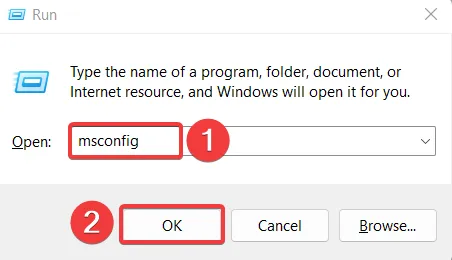
- Dans l’ onglet Général , désactivez l’option Charger les éléments de démarrage et activez l’ option Charger les services système .

- Maintenant, dans l’ onglet Services , cochez la case de l’option Masquer tous les services Microsoft en bas à gauche et appuyez sur le bouton Désactiver tout .

- Passez à l’ onglet Boot , cochez ici la case de l’option Safe Boot présente dans la section Boot Options et activez le bouton radio Minimal.

- Appuyez sur Appliquer pour enregistrer les modifications et sur OK pour fermer la fenêtre de configuration du système .
Redémarrez maintenant votre PC pour effectuer le démarrage en toute sécurité et entrez dans l’état de démarrage en mode minimal. À ce stade, votre ordinateur chargera un minimum de services et aucun programme tiers ne fonctionnera. Utilisez votre ordinateur pendant un certain temps pour voir si le bogue mpksldrv.sys se recharge toujours sur votre PC.
Si ce problème ne se pose pas, cela signifie qu’un programme tiers installé sur votre ordinateur provoque le rechargement répété de ce bogue. Vous devriez essayer de désinstaller cette application en conflit et voir si cela vous aide.
2. Exécutez des analyses SFC et DISM
- Appuyez sur la Windows touche pour lancer le menu Démarrer , tapez cmd dans la barre de recherche et choisissez Exécuter en tant qu’administrateur dans la section de résultats de droite.
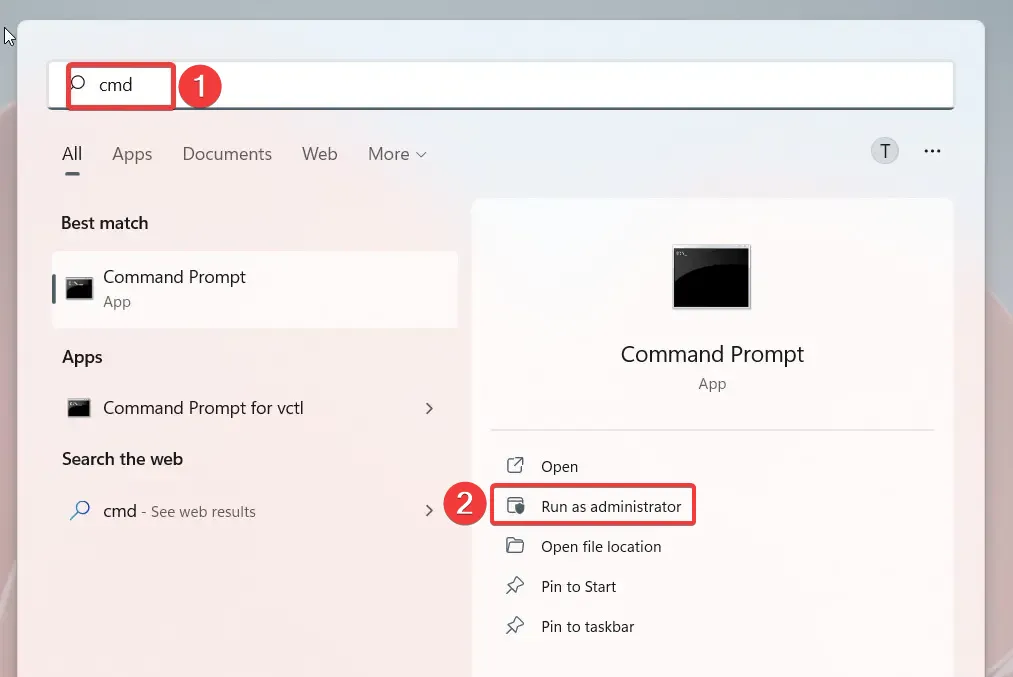
- Cliquez sur le bouton Oui à l’invite de contrôle de compte d’utilisateur.
- Tapez ou collez la commande suivante et appuyez sur la Enter touche pour lancer le vérificateur de fichiers système.
sfc /scannow
- Une fois que vous voyez que la vérification du message est terminée à 100 %, tapez ou collez la commande ci-dessous et appuyez sur la Enter touche .
DISM /Online /Cleanup-image /Restorehealth
Le vérificateur de fichiers système analysera votre PC pour trouver les fichiers système corrompus et les remplacera par le fichier d’origine stocké dans le dossier compressé. De même, l’outil DISM identifiera et réparera les images système défectueuses dans Windows.
3. Exécutez le vérificateur de pilote
- Affichez la boîte de dialogue ExécuterWindows à l’aide de la combinaison de touches de raccourci + R . Tapez la commande suivante dans la zone de commande et appuyez sur Enter pour exécuter la commande.
verifier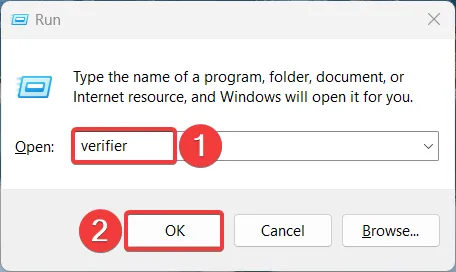
- Cliquez sur le bouton Oui à l’invite de contrôle des actions de l’utilisateur pour accorder à Driver Verifier Manager l’autorisation d’apporter des modifications sur votre PC.
- Ensuite, dans la section Sélectionner une tâche , activez l’option Créer des paramètres standard et appuyez sur Suivant .
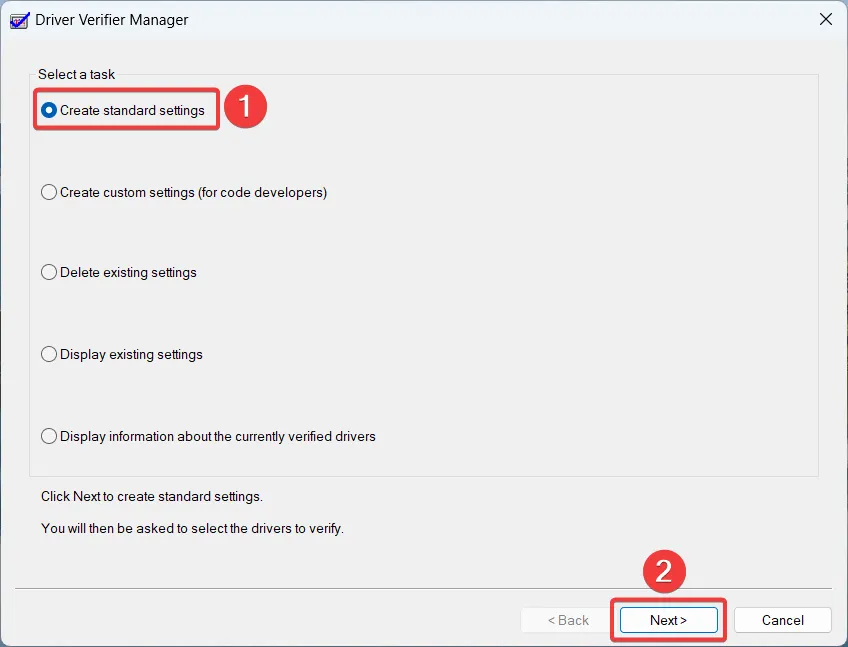
- Maintenant, activez le bouton radio précédant l’ option Sélectionner automatiquement tous les pilotes installés sur cet ordinateur et cliquez sur le bouton Terminer.

Redémarrez votre ordinateur comme vous le faites normalement et essayez d’utiliser votre PC pendant un certain temps jusqu’à ce que les fichiers mpksldrv.sys commencent à se recharger avec le nom du pilote problématique. Vous pouvez ensuite mettre à jour ou restaurer ce pilote système pour vous débarrasser de ce bogue de votre PC.
Le vérificateur de pilotes surveille les pilotes en mode noyau et les pilotes graphiques de Windows et diagnostique les appels de fonction illégaux susceptibles d’entraîner un comportement anormal du système.
C’est à peu près tout ! Nous sommes convaincus que vous êtes en mesure de résoudre avec succès le bogue de rechargement de mpksldrv.sys sur votre PC en utilisant les solutions répertoriées dans ce guide.
Si vous avez besoin d’aide supplémentaire pour résoudre cette erreur sur votre PC, n’hésitez pas à nous contacter.



Laisser un commentaire